উইন্ডোজের আইএসও থেকে অরজিনাল উইন্ডোজ ডাউনলোড করে কিভাবে আপনি নিজেই ইউএসবি তৈরি করবেন কিংবা ডিভিডি বানিয়ে রেখে দেবেন, জানুন সেই সিম্পল পদ্ধতি। আর মাথা থেকে ঝেড়ে ফেলুন বাজার থেকে উইন্ডোজের ডিভিডি কিনে এনে সেট আপ দেয়ার টেনশন।
অধিকাংশ সময়ই বাজার থেকে কিনে আনা ডিভিডিগুলোতে কোন না কোন প্রব্লেম থাকে। সবচেয়ে বড় কথা, মডিফাই করা থাকে বলে আপনি জেনুইন উইন্ডোজ থেকে বঞ্চিত হতে পারেন। আবার ডিভিড রাইট ঠিকমত না হয়ে থাকলে, সেটা-আপেও কোন না কোন ঝামেলা করে।
তাই এত সব টেনশন না করে চলুন জেনে নেই খুব সহজে অরিজিনাল উইন্ডোজ নেট থেকে নামানোর কৌশল। তারপর সেটির ডিভিডি বা উইএসবি ড্রাইভ তৈরী করার কার্যকরী উপায়। তাছাড়া এ পদ্ধতিতে আপনার পিসির জন্য উপযোগী উইন্ডোজগুলোর অফিসিয়াল রিকমেন্ডেশনও দেখে নিতে পারেন।
অরজিনাল উইন্ডোজ ডাউনলোড করে ডিভিডি তৈরী
ডিভিডি তৈরীর জন্য আপনাকে যা করতে হবে তাহল প্রথমে একটা আইএসও ফাইল নামিয়ে ফেলতে হবে। চিন্তার কারণ নেই, আইএসও ফাইল নামানো খুবই সহজ।
আপনি যদি উইন্ডোজ ১০ নামাতে চান তাহলে সরাসরি এই লিঙ্কে ক্লিক করে মাইক্রোসফটের ঠিকানায় প্রবেশ করুন।
এরপর ছবির মত অপশন আসবে। ডাউনলোড টুল নাউতে ক্লিক করুন। একটা টুল ডাউনলোড হবে।
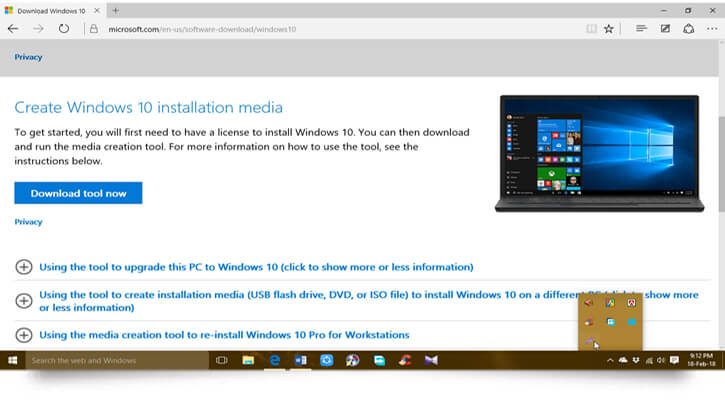
টুল ডাউনলোড হলে আপনার পিসিতে টুলটি ইনস্টল করুন। টুলটি ইনস্টল শেষে ওপেন করুন, ছবির মত অপশন আসবে।
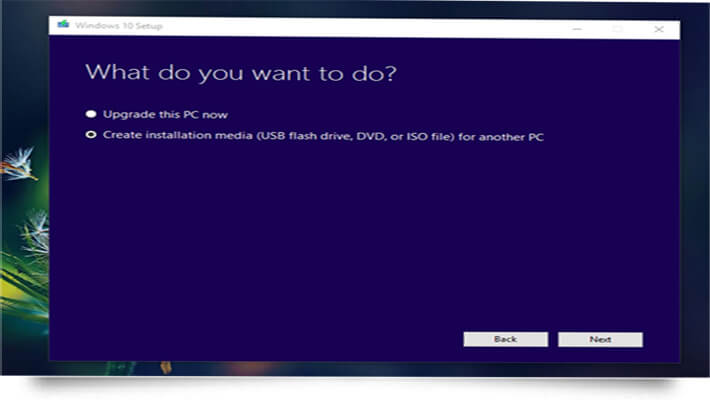
আপনি ক্রিয়েট ইনস্টলেশন মিডিয়া অর্থাৎ দ্বিতীয় অপশনটিতে চেক দিন। নেক্সট প্রেস করুন।
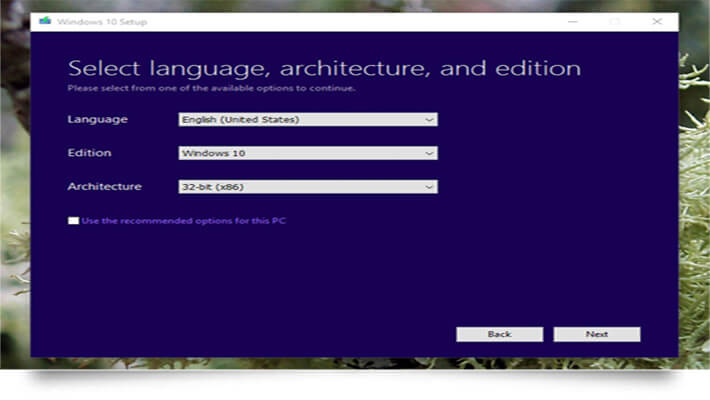
এবার ভাল করে খেয়াল করুন। ছবিটিতে তিনটি অপশন আছে। প্রথমটি ভাষার। এটাতে আপনার কোন ঝামেলা করার দরকার নেই। দ্বিতীয়টি হল এডিশন অর্থাৎ আপনি প্রো নামাবেন না কি হোম ভার্সন এগুলোর লিস্ট সিলেক্ট করে দিন।
তৃতীয় অপশন আর্কিটেকচার। এখানে ক্লিক করলে ৩২ বিট ৬৪ বিট এবং উভয় অপশন পাবেন। আপনার ইচ্ছা অনুযায়ী সিলেক্ট করুন। আর যদি আপনার পিসির জন্য রিকমেন্ড চান তো ইউজ দ্যা রিকমেন্ডেট অপশন ফর দিস পিসিতে চেক বা টিক দিন চুপচাপ নেক্সট চাপুন।
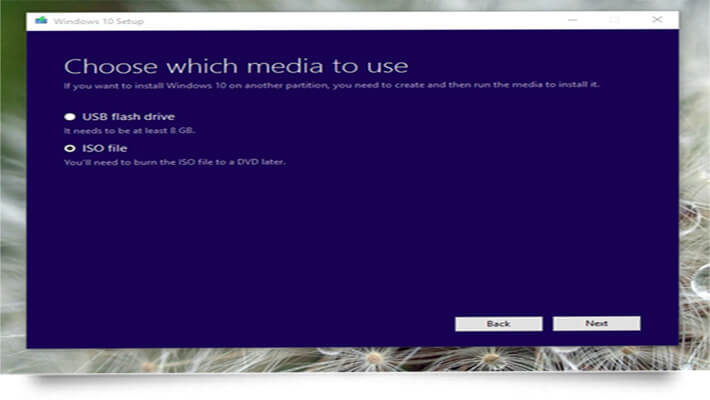
এবার আবার দুটি অপশন। আপনি চাইলে উইএসবি ফ্লাশে নামিয়ে নিতে পারেন। তবে আমি বলব আইএসও ফাইলটাই নামিয়ে নিন। আইএসও তে ক্লিক করুন নেক্সট চাপুন। এবার আপনার কাজ শেষ। নিচের ছবির মত এটি ডাউনলোড হতে থাকবে। ব্রডব্যান্ড দিয়ে নামাবেন। অবশ্যই যখন স্পিড ভাল থাকে তখন।
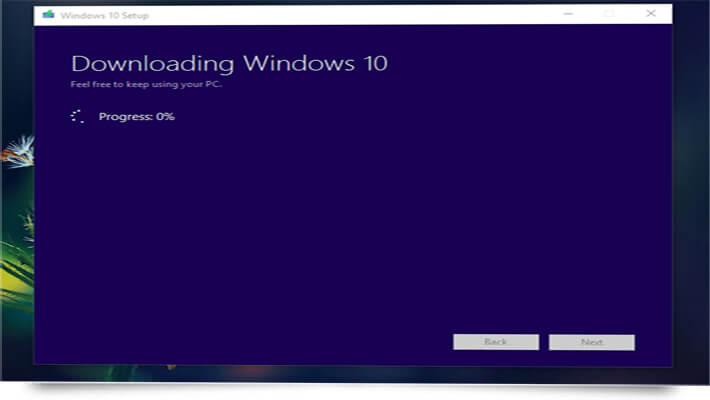
ধরে নিয়েছি আপনার আইএসও ফাইল নামানো শেষ। এবার যা করতে হবে সেটা হল পাওয়ার আইএসও নামে একটা ছোট সফটওয়্যার নামাতে হবে। নামানোর জন্য এই লিঙ্কে ক্লিক করুন। নামানো শেষ হলে ইনস্টল দিন।
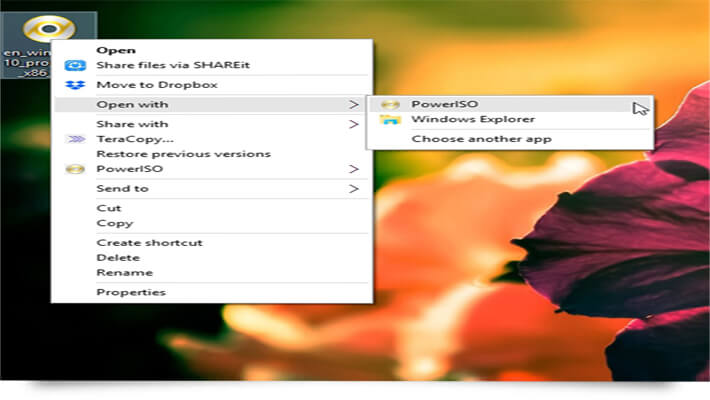
এবার আইএসও ফাইলটির উপর রাইট বাটন ক্লিক করে ওপেন উইথ পাওয়ার আইএসও দিন, এই ছবির মত অপশন আসবে।
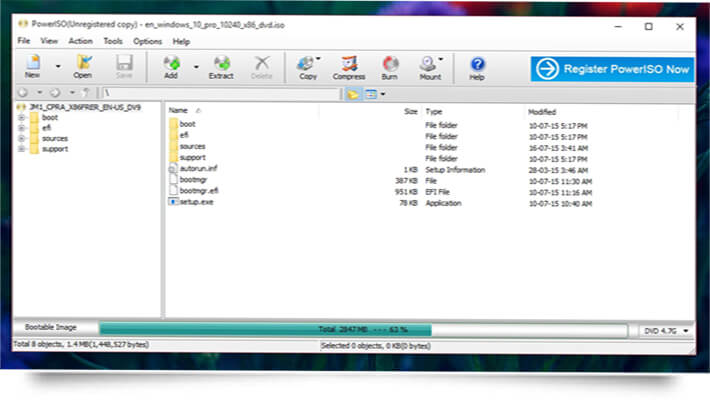
ডিভিডে রমে একটা খালি ডিভিডি রাখুন। বার্ন অপশনে ক্লিক করে বার্ন করে ফেলুন। ব্যস আপনার উইন্ডোজ ১০ এর অরজিনাল ডিভিডি এখন আপনার হাতে। এভাবে আপনি উইন্ডোজ ৭, উইন্ডোজ ৮ বা ৮.১ নামাতে পারবেন। ডিভিডিতে রাইট করতে পারবেন। শুধু অপারেটিং সিস্টেম কেন, গেমের আইএসও ফাইল নামিয়েও এভাবে ডিভিডি তৈরী করতে পারবেন।
বুটেবল পেনড্রাইভ তৈরী
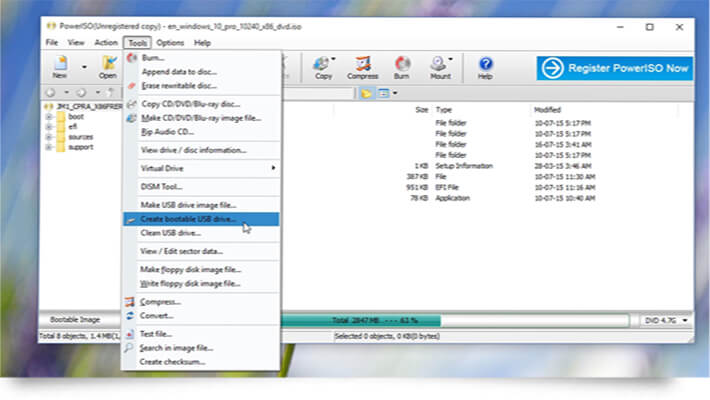
যদি ডিভিডি তৈরী না করে বুটেবল পেনড্রাইভ তৈরী করতে চান, তাহলে খেয়াল করুন। পাওয়ার আইসিও এর টুল মেনু থেকে ক্রিয়েট বুটেবল ইউএসবি ড্রাইভ অপশন সিলেক্ট করুন।
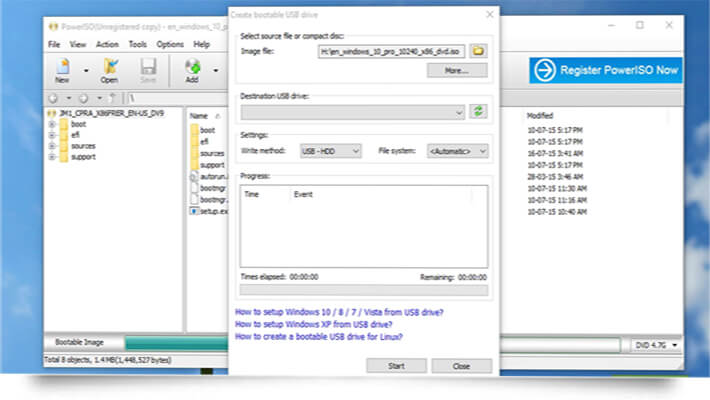
ডেস্টিনেশন উইএসবি ড্রাইভ অপশনে আপনার ড্রাইভ সিলেক্ট করে দিন। স্ট্রার্ট মেনু চাপুন। ড্রাইভ ফরমেট হতে চাইবে, ওকে দিন। অপেক্ষা করুন তৈরী হওয়া পর্যন্ত। ব্যস হয়ে গেল আপনার বুটেবল ইউএসবি ড্রাইভ। এবার উইন্ডোজ সেট আপ দিন। মনে আছে তো সেট আপ দেয়ার সময় ডিভিডি থেকে দিলে সেটি ফার্স্ট বুট ডিভাইস আর ইউএসবি থেকে দিলে সেটি ফার্স্ট বুট ডিভাইস সিলেক্ট করে নেবেন।
অপারেটিং যদি উইন্ডোজ ১০ হয়
আপনার অপারেটিং যদি উইন্ডোজ ১০ হয়, পাওয়ার আইএসও এর কোন প্রয়োজন নেই। আইএসও ফাইলটিতে রাইট ক্লিক করে মাউন্ট অপশন ক্লিক করুন।
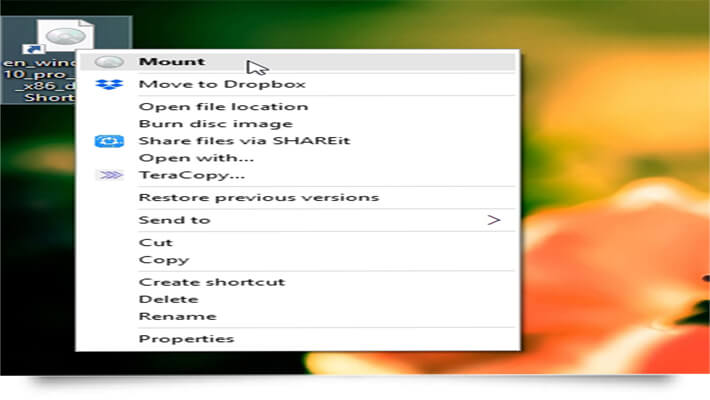
আবার ফাইলটিতে রাইট বাটন চেপে বার্ন অপশন ক্লিক করুন।
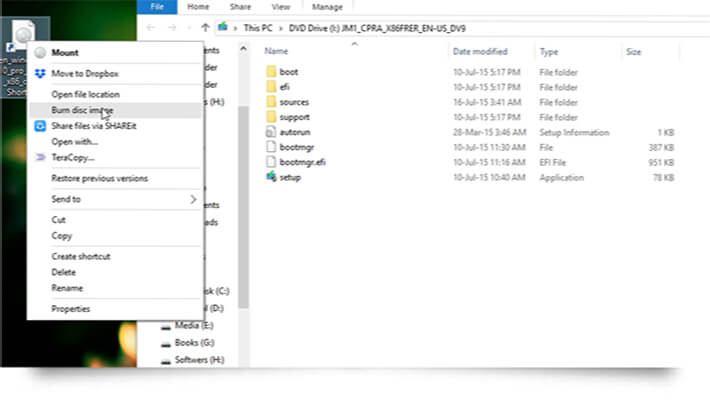
ভেরিফাই আফটার বার্নে টিক দিন। ওকে করুন। হুম! ব্লাঙ্ক ডিভিডি কিন্তু ডিভিডি রমে রাখতে ভুলবেন না। বার্ন কমপ্লিট হওয়া পর্যন্ত অপেক্ষা করুন। ব্যস হয়ে গেল আপনার ডিভিডি।
উইন্ডোজ যখন হল তাহলে লিনাক্স কেন বাদ যাবে বলুন?
সিস্টেম তো একই। শুধু আইএসও ফাইল নামানো। না একদমই চিন্তার বিষয় না, লিনাক্সের জন্য ক্লিক করুন এই লিঙ্কে। ব্যস নামিয়ে ফেলুন যেটা আপনার ইচ্ছা।
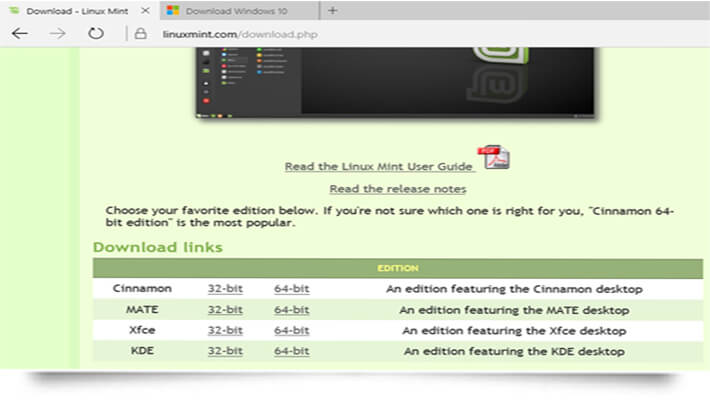
আসুন একটু গল্প করি, আচ্ছা এই যে আইএসও নামাতে যাচ্ছেন যা বড় সব ফাইল কিংবা কোন টরেন্ট ফাইল, সেটা অনেক সময়ের ব্যাপার। কোন সফটওয়্যার ব্যবহার করেন? ইন্টারনেট ডাউনলোড ম্যানেজার? আচ্ছা টরেন্ট নামানোর জন্য? ইউ টরেন্ট। বুঝলাম কিন্তু ইউটিউব থেকে যদি নামাতে চান তাহলে? ভাই এত আলাদা সবের দরকার কি? তাছাড়া এসেবের ট্রায়াল শেষ হলেই ঝামেলা শুরু।
চলুন আজ এমন একটা সফটওয়্যার এর সাথে পরিচিত হই যেটি সকল কাজের কাজী। একদম ফ্রি, ফ্রি তাই কোনদিন মেয়াদ শেষ হবে না। এটি দিয়ে টরেন্ট ফাইল, নরমাল ফাইল সব নামাতে পারবেন। বাড়তি সুবিধা হিসাবে ইউটিউবের ভিডিও নামাতে পারবেন। ফরমেট ও রেজুলেশন চেঞ্জ করতে পারবেন। সফটওয়্যারটির নাম হল ফ্রি ডাউনলোড ম্যানেজার। সংক্ষেপে এফডিএম। নামানোর জন্য শুধু এই লিংকে ক্লিক করুন।
আপনার কম্পিউটারের অপারেটিং সিস্টেম উপযোগী ৩২ বা ৬৪ বিটের নামিয়ে ফেলুন। আর উপভোগ করুন ডাউনলোডের অবাধ স্বাধীনতা।
লেখাটি আমার খুব কাজে লেগেছে, আল্লাহ আপনার মঙ্গল করুন।